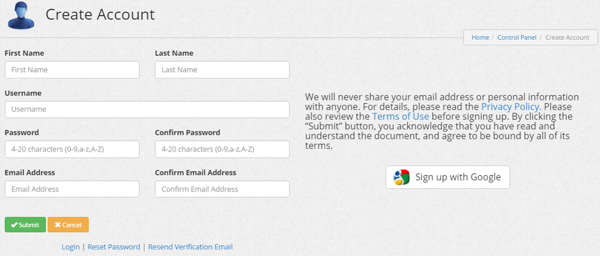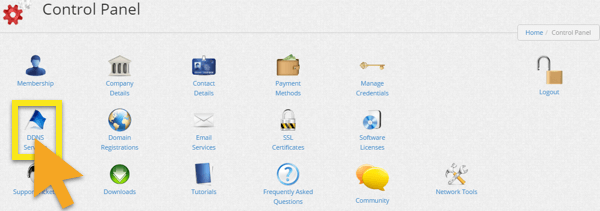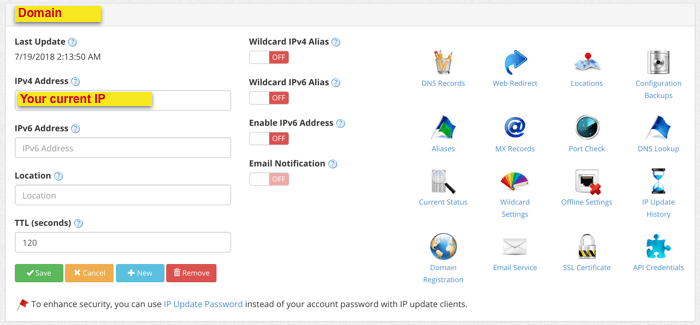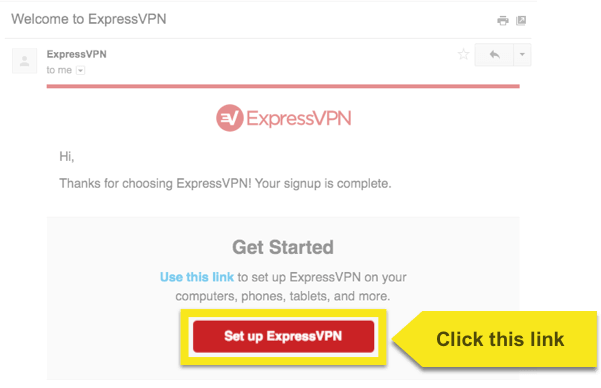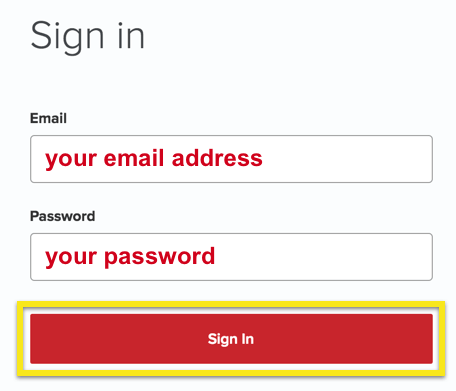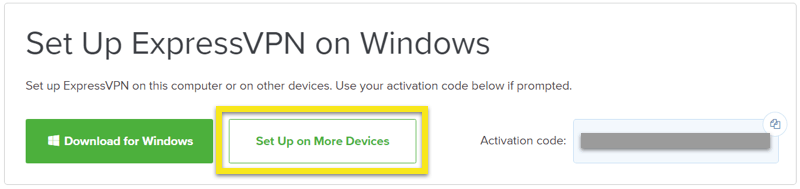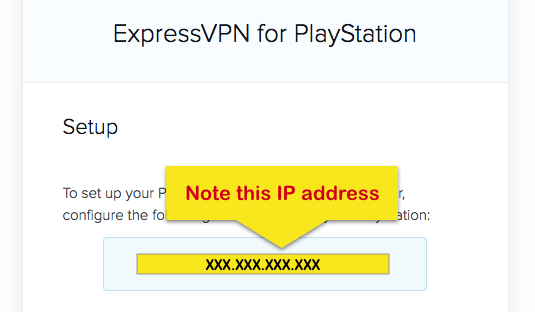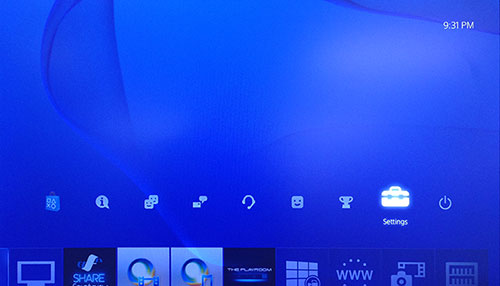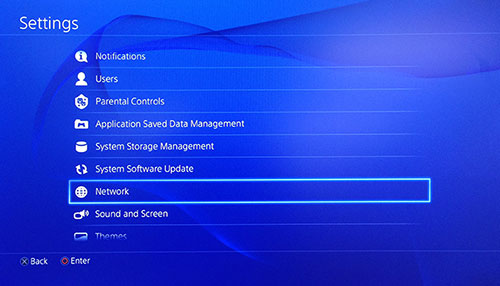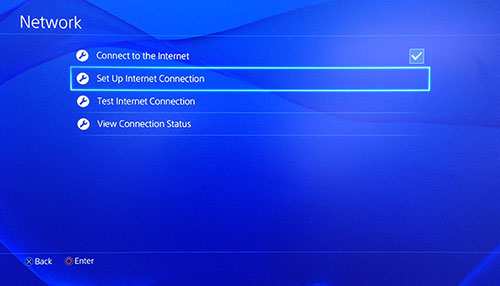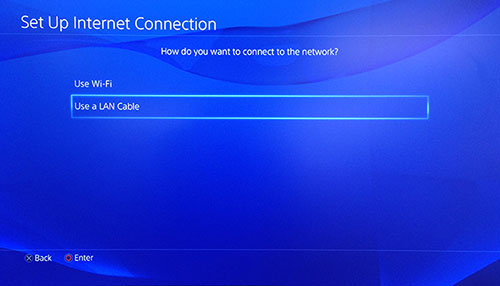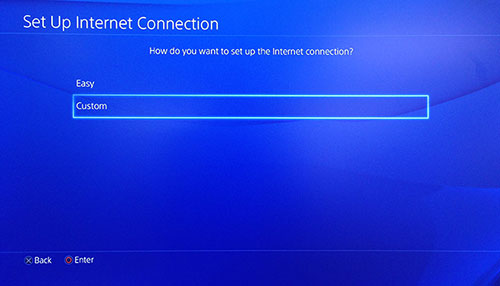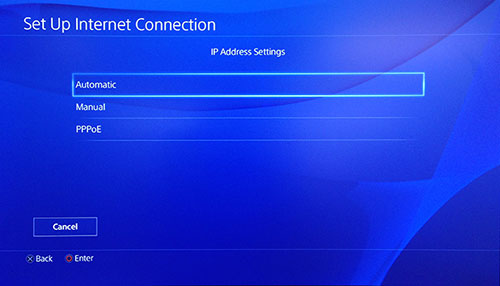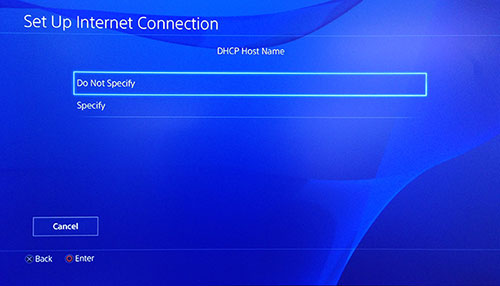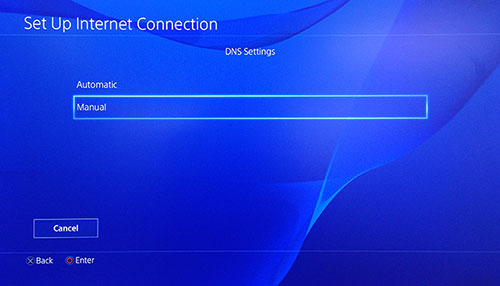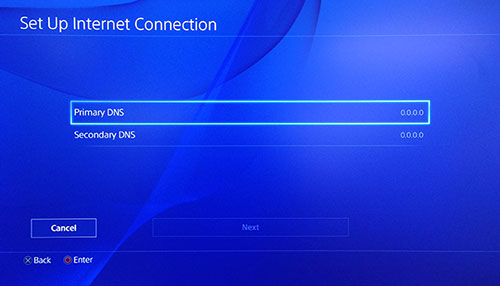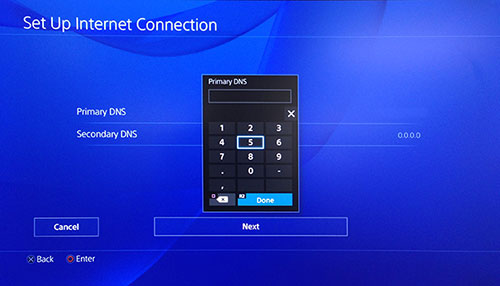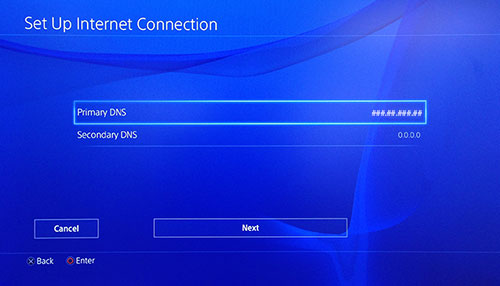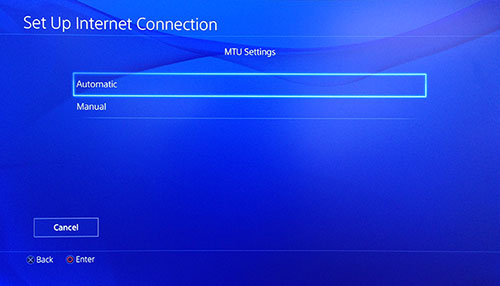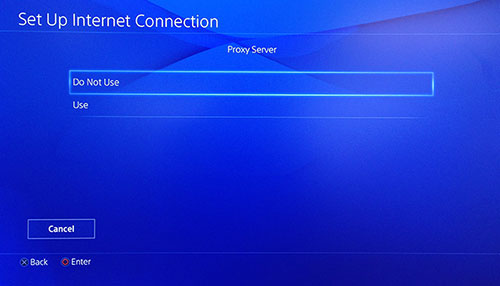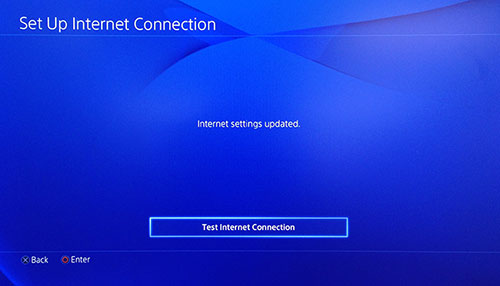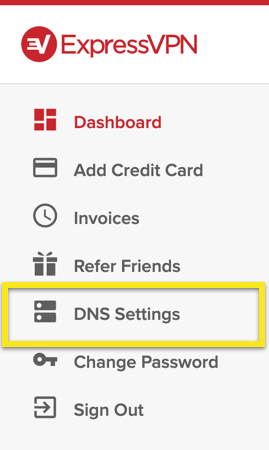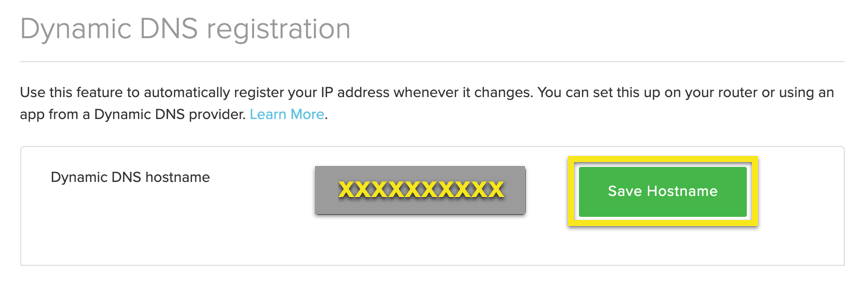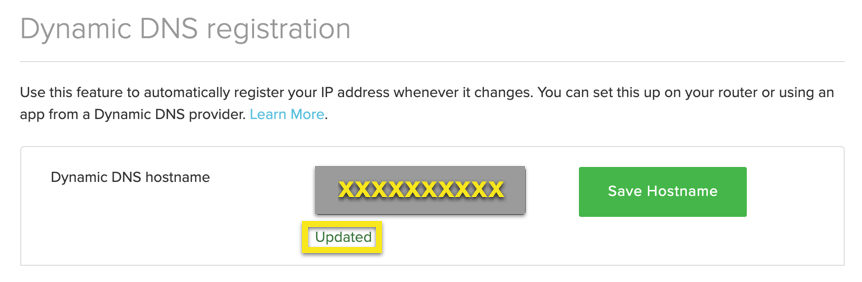Как использовать MediaStreamer на PlayStation 4 (PS4)
Используйте этот учебник, чтобы узнать, как настроить MediaStreamer на PlayStation 4 изменив настройки PS4 DNS.
Чтобы использовать DNS-серверы MediaStreamer, вы должен войдите в систему с вашим поставщиком имени хоста и зарегистрируйте свой IP-адрес в ExpressVPN. Смотрите инструкции ниже о том, как это сделать.
Еще не клиент? Прочитайте, почему вы должны получить ExpressVPN для PlayStation.
Получите ваше имя хоста DDNS
Перейдите на https://www.dynu.com и нажмите Регистрация.
Создайте свой аккаунт и нажмите Отправить.
Dynu вышлет вам письмо с подтверждением. Откройте ссылку в этом письме, затем войдите в свою учетную запись на https://www.dynu.com и выберите Службы DDNS.
Нажмите на + добавлять добавить службу DDNS.
Если у вас еще нет имени хоста, введите желаемое имя хоста в варианте 1 и нажмите + добавлять. Это рекомендуемый вариант для пользователей, которые не знакомы с доменными именами..
Если у вас уже есть собственное доменное имя, введите ваше доменное имя в варианте 2 и нажмите + добавлять.
После этого вы увидите свое имя хоста и текущий публичный IP-адрес. Убедитесь, что настройки в середине повернуты OFF и нажмите Сохранить. Однако, если вы хотите получать уведомления по электронной почте от Dynu, установите Уведомление по электронной почте в НА.
Вот и все! Ваше имя хоста DDNS настроено и готово к использованию!
Войдите, чтобы обновить ваше имя хоста
В веб-браузере PlayStation войдите в свою учетную запись на https://www.dynu.com. Это обеспечит обновление вашего IP-адреса для использования MediaStreamer..
Получить IP-адрес вашего DNS-сервера
Чтобы настроить DNS-сервер MediaStreamer на вашем PS4, вам нужно будет получить IP-адрес DNS-сервера. Затем вы введете его в настройках DNS для PS4..
Открой Приветственное письмо вы получили, когда вы подписались на ExpressVPN. Нажмите на ссылка в письме.
Если вы не можете найти ссылку, войдите в свою учетную запись ExpressVPN.
После того, как вы нажали на ссылку в приветственном письме или вошли на сайт, нажмите на Настроить на большем количестве устройств.
Выбрать Игровая приставка в левой части экрана. Справа вы найдете MediaStreamer DNS-сервер IP-адрес. Держите его под рукой для настройки.
Настройте DNS-серверы на вашем PS4
открыто настройки.
Выбрать сеть.
Выбрать Настройка интернет-соединения.
«Как вы хотите подключиться к сети?»
Выбрать Использовать Wi-Fi или Используйте кабель LAN, в зависимости от вашего интернет-соединения. Если вы выберете опцию Wi-Fi, вам нужно будет ввести свои учетные данные беспроводной сети..
«Как вы хотите настроить подключение к Интернету?»
Выбрать изготовленный на заказ.
«Настройки IP-адреса»
Выбрать автоматическая.
«Имя хоста DHCP»
Выбрать Не указывайте.
«Настройки DNS»
Выбрать Руководство.
Выбрать Основной DNS.
Введите ваш MediaStreamer IP-адрес DNS-сервера, который вы нашли ранее. Выбрать Выполнено.
Оставьте вторичный DNS как есть. Выбрать следующий.
«Настройки MTU»
Выбрать автоматическая.
“Прокси-сервер”
Выбрать Не используй.
«Настройки Интернета обновлены»
Выбрать Тест интернет-соединения.
Теперь вы должны перезагрузить PS4 для изменений DNS, чтобы иметь место. На главном экране нажмите вверх на D-pad, чтобы вызвать экран функций. Выбрать Мощность > Выключить PS4. Подождите 30 секунд, а затем включите его снова.
Поздравляем! MediaStreamer DNS был установлен на вашем PS4. Теперь вы можете наслаждаться плавным потоковым воспроизведением без дросселей!
MediaStreamer DNS не является VPN. Он не предлагает те же преимущества конфиденциальности и безопасности, что и VPN.
Зарегистрируйте свое имя хоста для доступа к MediaStreamer через DDNS
Для того, чтобы использовать MediaStreamer гладко, Вы должны зарегистрировать свое имя хоста на сайте ExpressVPN. Выполните следующие действия, чтобы зарегистрировать ваше имя хоста. Вы должны были установить один ранее.
войти в систему в вашу учетную запись, используя ваш адрес электронной почты и пароль.
Выбрать Настройки DNS налево.
Под Динамическая регистрация DNS, введите имя хоста, который вы хотите зарегистрировать и нажмите Сохранить имя хоста.
После завершения процесса вы увидите указание, что имя хоста было обновлено.
Замечания: ExpressVPN может обнаружить до 10 минут изменения IP-адреса..